Windows Server 2016'da Olay Kimliği 10016 olan DistributedCOM hatası, "Uygulamaya özel izin ayarları, COM Sunucusu için Yerel Etkinleştirme izni vermiyor CLSID {D63B10C5-BB46-4990-A94F-E40B9D520160} ve APPID {9CA88EE3-ACB7-47C8-AFC4-AB702511C276}" ile uygulama, SYSTEM hesabının yetersiz izinlerinden kaynaklanmaktadır. RuntimeBroker işlemi.
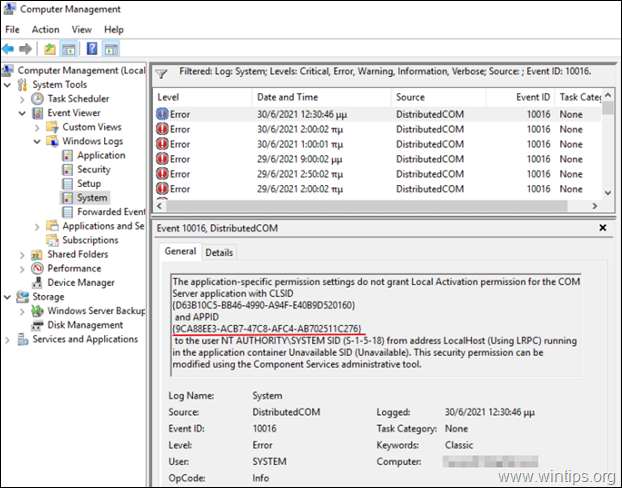
Bu eğitici, Windows Server 2016/2019'da aşağıdaki uyarı olaylarını düzeltmek için adım adım talimatlar içerir ve açıklamalarla birlikte:
Kaynak: Dağıtılmış COM
Olay Kimliği: 10016
Uygulamaya özel izin ayarları, CLSID'li COM Sunucusu uygulaması için Yerel Etkinleştirme izni vermez
{D63B10C5-BB46-4990-A94F-E40B9D520160}
ve APPID
{9CA88EE3-ACB7-47C8-AFC4-AB702511C276}
uygulama kapsayıcısında çalışan LocalHost (LRPC Kullanarak) adresinden NT AUTHORITY\SYSTEM SID (S-1-5-18) kullanıcısına Kullanılamaz SID (Kullanılamaz). Bu güvenlik izni, Bileşen Hizmetleri yönetim aracı kullanılarak değiştirilebilir.
Uygulamaya özel izin ayarları, CLSID'li COM Sunucusu uygulaması için Yerel Etkinleştirme izni vermez
{D63B10C5-BB46-4990-A94F-E40B9D520160}
ve APPID
{9CA88EE3-ACB7-47C8-AFC4-AB702511C276}
uygulama kapsayıcısında çalışan LocalHost (LRPC Kullanarak) adresinden Kullanıcı Etki AlanıAdı\Yönetici SID'sine (S-1-5-21-3604224176-2080924081-1124411871-500) Kullanılamaz SID (Kullanılamaz). Bu güvenlik izni, Bileşen Hizmetleri yönetim aracı kullanılarak değiştirilebilir.
DÜZELTME: Uygulamaya özel izin ayarları, Sunucu 2016'da COM Sunucusu uygulaması RuntimeBroker için Yerel Etkinleştirme izni vermez.
Aşama 1. RuntimeBroker kayıt defteri anahtarının Sahipliğini Alın.
1. Kayıt Defteri Düzenleyicisi'ni açın ve aşağıdaki konuma gidin:
- HKEY_CLASSES_ROOT\AppID
2. AppID anahtarını genişletin ve ardından sağ tık de {9CA88EE3-ACB7-47C8-AFC4-AB702511C276} ve seçin izinler
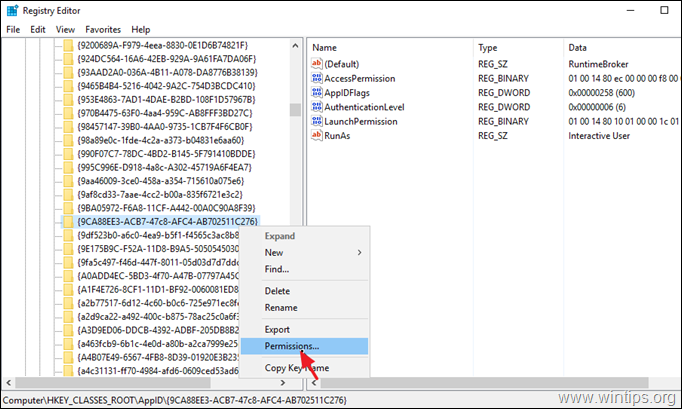
3. 'İzinler' penceresinde, İleri.
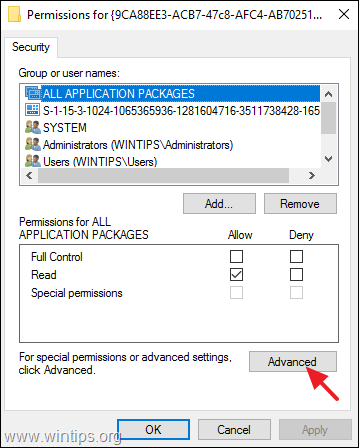
4. Tıklamak Değişiklik Sahipliği 'TrustedInstaller'dan alacak sahip.
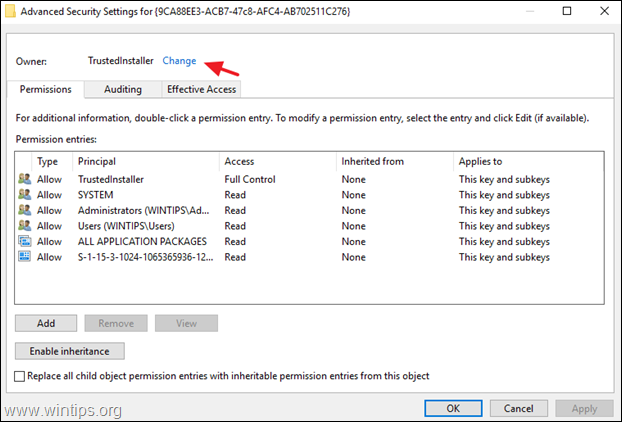
5. Tip Yöneticiler ve bas TAMAM.
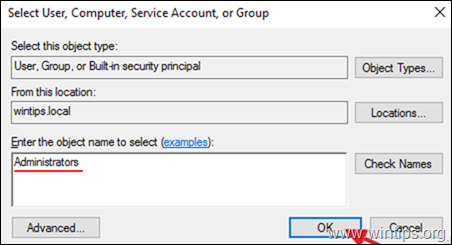
6. Kontrol en Alt kapsayıcılarda ve nesnelerde sahibi değiştir onay kutusu ve tıklayın Uygulamak.
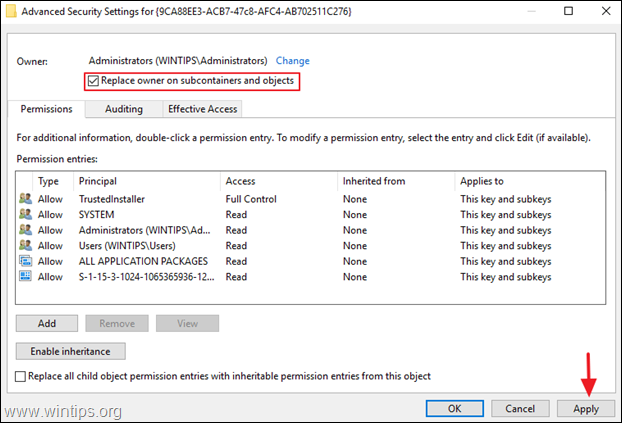
7. Seçme Yöneticiler ve tıklayın Düzenlemek.
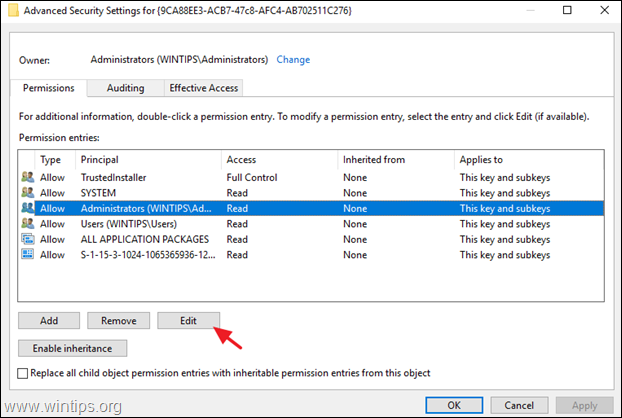
8. seçin Tam kontrol Yöneticilere tam izin vermek için onay kutusunu işaretleyin ve tamam değişikliği uygulamak için üç (3) kez.
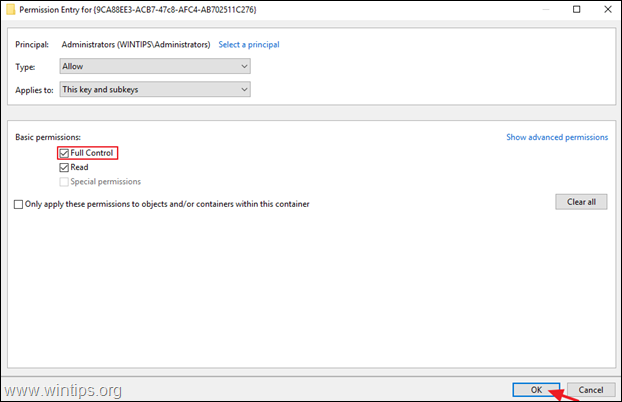
9. Kapat Kayıt Defteri Düzenleyicisi.
Adım 2. RuntimeBroker COM Sunucusu uygulamasındaki izinleri değiştirin.
1. Bileşen Hizmetleri'ni açın. Bunu yapmak için:
- Aynı anda basın pencereler
 + r Çalıştır komut kutusunu açmak için tuşlar.
+ r Çalıştır komut kutusunu açmak için tuşlar. - Tip dcomcnfg ve bas Girmek.
- Aynı anda basın pencereler
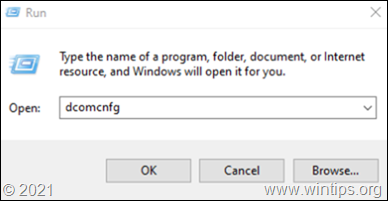
2. Genişletmek Bileşen Hizmetleri -> bilgisayarlar -> Benim bilgisayarım -> DCOM Yapılandırması.
3. İtibaren görüş menü seç Detay.
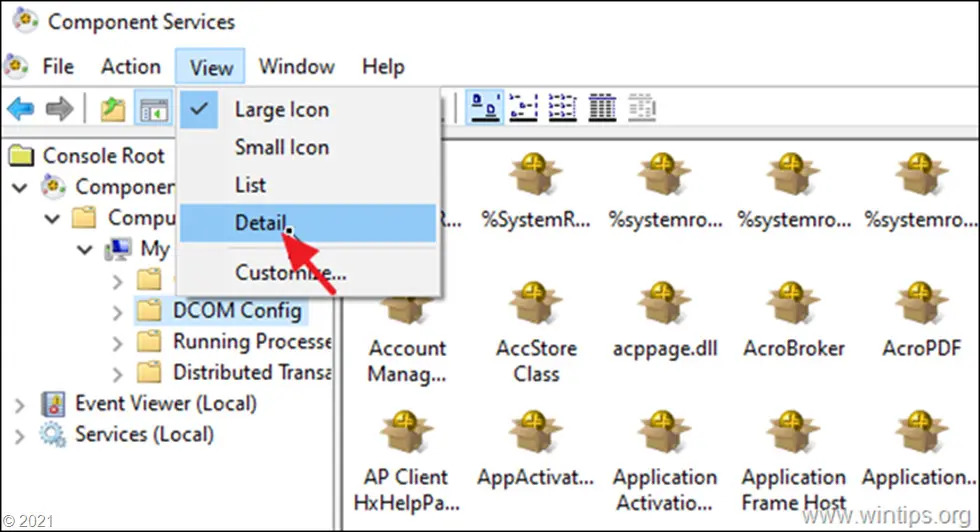
4. Sağ tık üzerinde RuntimeBroker ve seçin Özellikler.
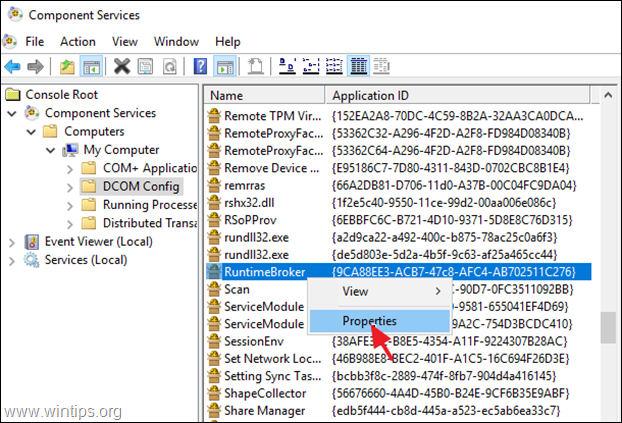
5a. saat Güvenlik sekmesi, tıklayın Düzenlemek üzerinde Başlatma ve Etkinleştirme İzinleri.
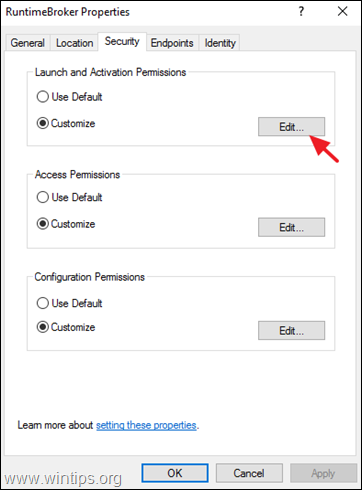
5b. Tanınmayan izin girişlerini kaldırmak için güvenlik mesajı alırsanız Kaldırmak.

6. Tıkla Eklemek buton.
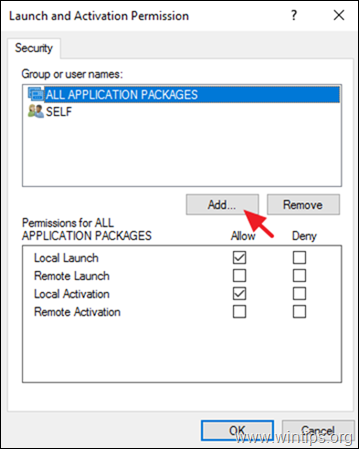
7. Tip Yöneticiler; SİSTEM ve tıklayın TAMAM.
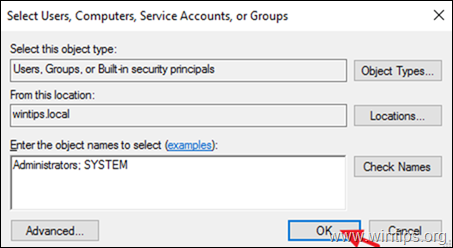
8. Kontrol en Yerel Aktivasyon her ikisinde de onay kutusu Yöneticiler & SİSTEM hesaplar ve tıklayın tamam Değişikliği uygulamak için iki kez.
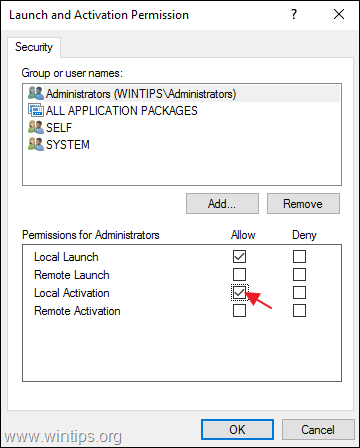
9. Bileşen Hizmetleri penceresini kapatın ve sunucuyu yeniden başlatın.
Bu kadar! Deneyiminizle ilgili yorumunuzu bırakarak bu kılavuzun size yardımcı olup olmadığını bana bildirin. Lütfen başkalarına yardımcı olmak için bu kılavuzu beğenin ve paylaşın.